Ouvrez le Navigateur, puis sélectionnez > ou > . Les actions sont accessibles dans la barre d'outils du tableau et dans le menu d'actions contextuel des lignes du tableau.
Par défaut, les programmes sont masqués. Contactez l'administrateur pour accéder aux programmes du Navigateur. |
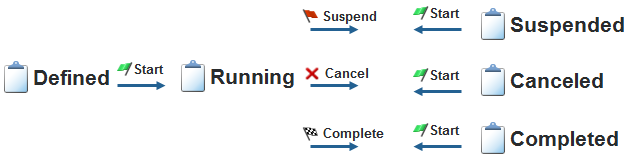
Annulez la suppression d'un projet ou programme. | |
Supprimez le contenu d'un projet ou d'un programme ayant été lui-même supprimé. Une fois son contenu supprimé, vous ne pouvez plus redémarrer le projet ou le programme. |
Modifiez les attributs du projet tels que le nom, la description, le niveau de risque, le statut et les détails. | |||
Créez un article dans le projet.
| |||
Créez un ou plusieurs nouveaux articles dans le projet.
| |||
Créez une configuration de référence. Toutes les activités du plan sont capturées dans cette configuration. | |||
Importez des informations de projet ou de programme précédemment exportées. | |||
Enregistrez le projet actif en tant que nouveau projet. Vous devez entrer un nouveau nom et sélectionner les objets à copier, comme les règles d'accès ou la structure de dossiers. | |||
Enregistrez le projet actif en tant que nouveau modèle. Vous devez entrer un nouveau nom et sélectionner les objets fournis avec le modèle, comme la structure de dossiers et le plan de projet. | |||
Exportez le contexte en cours sous la forme d'un fichier ZIP, qui peut être utilisé lors de la création d'un projet ou programme. Vous devez entrer un nom et sélectionner les objets à inclure dans le modèle exporté, comme la structure de dossiers et le plan de projet. | |||
Exportez les informations d'un projet, telles que les documents et les informations de plan, dans un fichier ZIP, qui sera stocké sur votre système local. | |||
Supprimez le projet de la liste des contextes disponibles. Les utilisateurs ne pourront plus visualiser le projet, ni y accéder. | |||
Ajouter aux favoris | Marquez le projet ou le programme comme étant favori. Vous pouvez filtrer les tableaux Projets et Programmes pour afficher uniquement vos favoris. | ||
Supprimer des favoris | Enlève le projet ou le programme de vos favoris. | ||
Si vous exécutez un projet classique, cette action convertit ce projet en projet EPP. La version Windchill ProjectLink 10.0 introduit un nouveau type de projet, appelé plan de projet avancé (EPP, Enhanced Project Plan). Les projets créés dans les versions antérieures de Windchill sont désormais désignés sous le terme de projets "classiques". Depuis la version 10.0 de Windchill, les projets de type "classique" ne sont plus disponibles. Toutefois, les utilisateurs qui effectuent une mise à niveau vers la version 10.0 peuvent continuer à exécuter des projets classiques existants, de même qu'ils peuvent continuer à créer des projets à partir des modèles de projet classiques importés. |